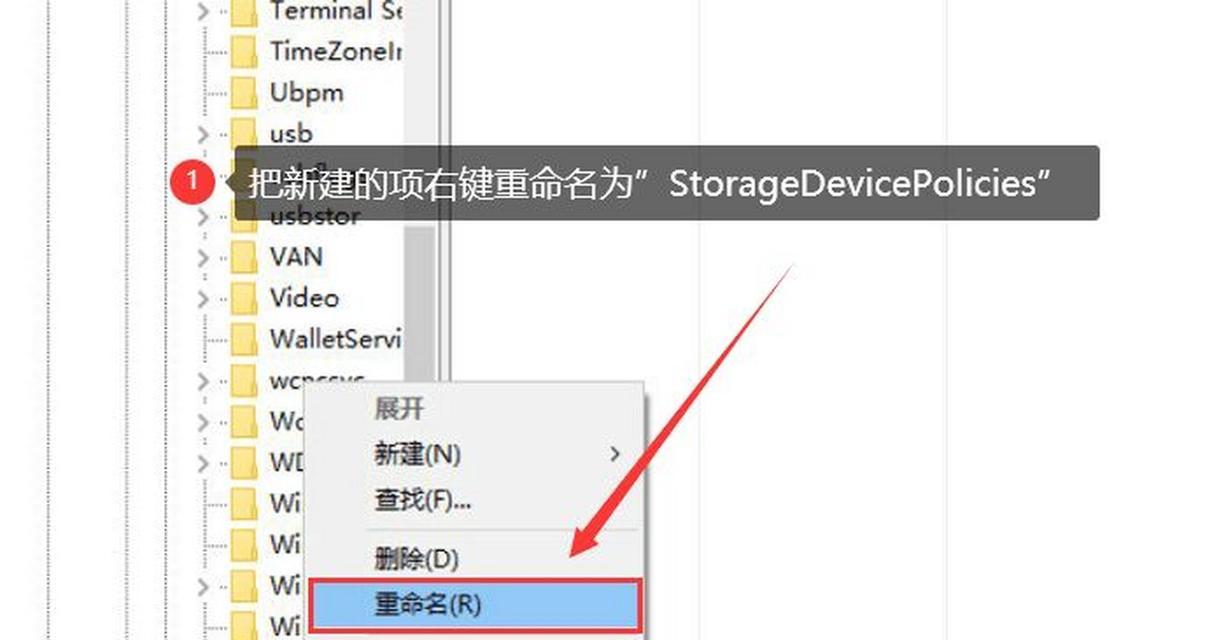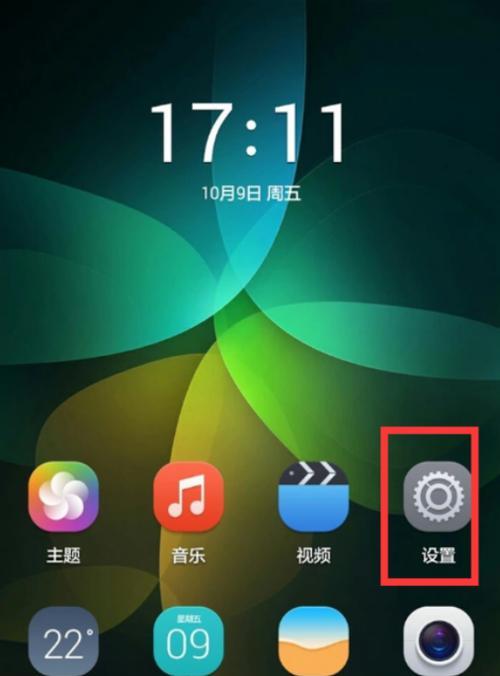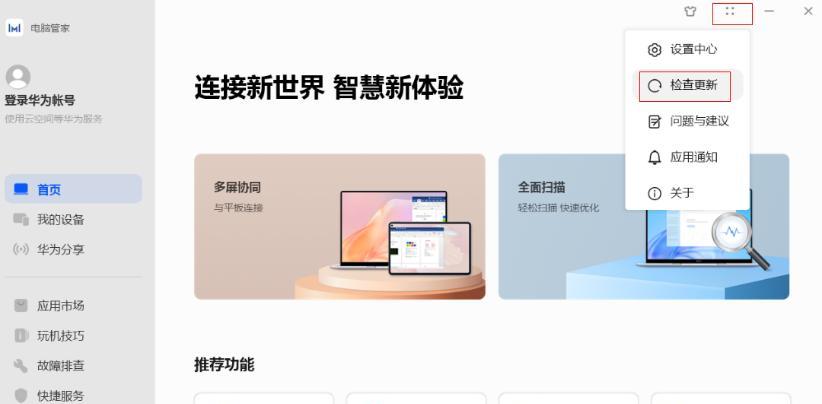高效清理C盘内存的方法(轻松释放电脑C盘空间)
随着电脑使用时间的增长,C盘内存会逐渐被占满,导致电脑运行变得缓慢。为了保持电脑的良好性能,定期清理C盘内存是必不可少的。本文将介绍一些高效清理C盘内存的方法,帮助您轻松释放电脑C盘空间,提升系统性能。
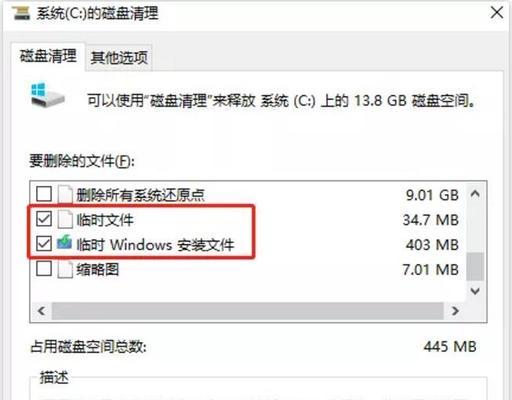
一、清理系统临时文件
系统临时文件是电脑运行过程中产生的暂时文件,它们占据了大量的C盘内存。通过打开“运行”命令,输入“%temp%”并回车,即可访问临时文件夹。在该文件夹中选择所有文件并删除,可以释放大量的C盘空间。
二、清理浏览器缓存
浏览器缓存是指浏览器为了加快网页加载速度而暂时保存的网页数据,它们也会占用一部分C盘内存。在浏览器设置中找到清除缓存的选项,点击执行即可清理浏览器缓存。

三、卸载不常用的程序
电脑上安装了很多程序,但并不是每个程序都经常使用。通过打开“控制面板”,找到“程序”或“程序和功能”选项,然后选择要卸载的程序并进行删除,可以释放大量C盘内存。
四、清理回收站
当我们删除文件时,它们会被移动到回收站中。虽然回收站提供了恢复文件的功能,但它也占用了一定的C盘内存。定期清空回收站可以释放C盘空间。
五、压缩文件和文件夹
将不经常使用的文件和文件夹进行压缩可以减小它们在C盘上的占用空间。右键点击要压缩的文件或文件夹,选择“发送到”-“压缩(zipped)文件”,即可将其压缩为zip格式,并释放C盘内存。
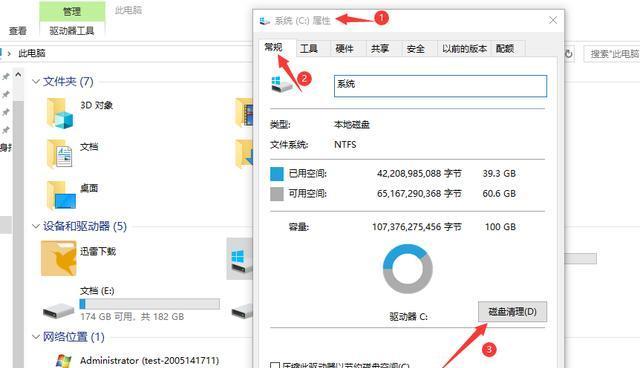
六、清理系统日志文件
系统日志文件记录了电脑运行过程中的各种信息,它们也会占用一定的C盘内存。通过打开“事件查看器”,在左侧面板选择“Windows日志”-“应用程序”,然后右键点击选择“清除日志”可以清理系统日志文件。
七、删除不必要的桌面图标
桌面上堆积过多的图标会消耗一定的C盘内存。删除不必要的桌面图标可以有效释放C盘空间。
八、清理系统垃圾文件
系统垃圾文件是指由于系统运行或软件操作而产生的无用文件,它们会占据C盘内存。通过运行磁盘清理工具,选择要清理的文件类型,然后点击执行即可清理系统垃圾文件。
九、清理系统备份文件
系统备份文件是为了恢复系统而创建的,但是它们也会占据一部分C盘内存。通过打开“控制面板”,找到“备份和还原”选项,选择“管理空间”并删除不需要的备份文件,可以释放C盘内存。
十、清理无效注册表项
注册表是系统中的一个数据库,其中存储了各种软件和设置的信息。随着时间的推移,注册表中会积累大量无效的项,清理它们可以释放一定的C盘内存。
十一、删除大型无用文件
电脑上可能存在一些大型无用文件,如电影、音乐等。通过搜索电脑上的大型文件并删除它们,可以大量释放C盘空间。
十二、清理系统重复文件
由于各种原因,电脑上可能会存在大量重复文件,它们会占用不少C盘内存。通过使用专业的重复文件查找工具,可以快速找到并删除重复文件,释放C盘空间。
十三、清理系统恢复点
系统恢复点是为了在系统出现问题时恢复到某个特定时间点的设置。但系统恢复点也会占据一部分C盘内存。通过打开“控制面板”,找到“系统和安全”-“系统”,在左侧面板选择“系统保护”,然后点击“删除”按钮可以清理系统恢复点。
十四、优化磁盘碎片整理
电脑硬盘上存储的文件在长时间使用后会出现碎片化,影响读写速度。通过运行磁盘碎片整理工具,可以将碎片化的文件整理为连续的空间,提高磁盘读写效率,从而优化C盘内存的使用。
十五、定期清理C盘内存的重要性
定期清理C盘内存不仅可以释放大量的磁盘空间,还可以提升系统性能和运行速度。建议定期进行C盘内存清理,保持电脑的良好状态。
通过采取一系列高效的清理方法,如清理系统临时文件、浏览器缓存、卸载不常用的程序等,可以轻松释放电脑C盘空间,提升系统性能。定期清理C盘内存是保持电脑良好性能的重要步骤,让我们的电脑保持高效运行。
版权声明:本文内容由互联网用户自发贡献,该文观点仅代表作者本人。本站仅提供信息存储空间服务,不拥有所有权,不承担相关法律责任。如发现本站有涉嫌抄袭侵权/违法违规的内容, 请发送邮件至 3561739510@qq.com 举报,一经查实,本站将立刻删除。
关键词:清理c盘
- 魔兽前后对比怎么调整?有哪些设置和调整方法?
- 彩虹热水器排空气的正确方法是什么?操作步骤复杂吗?
- 魔兽世界80级后如何刷坐骑?刷坐骑的效率提升技巧有哪些?
- 热水器喷水后漏电的原因是什么?
- 机顶盒架子的正确安装方法是什么?安装过程中需要注意什么?
- aruba501配置方法是什么?如何增强wifi信号?
- 英雄联盟4蚁人战斗技巧是什么?
- 通用热水器气管安装步骤是什么?
- 洛克王国如何捕捉石魔宠物?捕捉石魔的技巧有哪些?
- 辐射4中如何设置全屏窗口模式?
常见难题最热文章
- 最新文章
-
- 魔兽前后对比怎么调整?有哪些设置和调整方法?
- 彩虹热水器排空气的正确方法是什么?操作步骤复杂吗?
- 魔兽世界80级后如何刷坐骑?刷坐骑的效率提升技巧有哪些?
- 热水器喷水后漏电的原因是什么?
- 机顶盒架子的正确安装方法是什么?安装过程中需要注意什么?
- aruba501配置方法是什么?如何增强wifi信号?
- 英雄联盟4蚁人战斗技巧是什么?
- 通用热水器气管安装步骤是什么?
- 洛克王国如何捕捉石魔宠物?捕捉石魔的技巧有哪些?
- 辐射4中如何设置全屏窗口模式?
- 英雄联盟螳螂升到16级攻略?快速升级技巧有哪些?
- 杰斯的水晶如何使用?在英雄联盟中有什么作用?
- 王者荣耀手机端下载流程是什么?
- 创新音箱2.0设置方法有哪些?
- 王者荣耀频繁闪退怎么办?
- 热门文章
-
- 手机拍照模糊的原因是什么?如何处理模糊的拍照效果?
- 电脑显示器和主机如何进行盘点设置?
- 手机拍照设置如何调整才能拍出好看照片?
- 手机拍照后摄像头好暗怎么办?如何调整设置提高亮度?
- 拿手机拍照怎么显好看?后期编辑有哪些技巧?
- 大花蕙兰的花语和象征意义是什么?如何理解?
- 手机摄像头横着拍照的设置方法是什么?
- 笔记本电脑输入引号的方法是什么?打不出引号怎么办?
- 电脑上酷狗音乐无声音的解决办法?
- 哪些手机输入法最热门?如何选择适合自己的手机输入法?
- 电脑播放视频时无声的原因及解决方法是什么?
- 投影仪白天移动设置方法是什么?如何调整投影仪以适应白天环境?
- 相机内存卡插入电脑后如何打开?
- 碘伏消毒液有哪些功效?使用时应注意什么?
- 华为手机迎光怎么拍照好看?拍摄技巧和设置是什么?
- 热门tag
- 标签列表
- 友情链接